Tabla de contenidos

Ya sea que necesite reemplazar su unidad óptica o cambiarla por una unidad de estado sólido , aquí le mostramos cómo quitar la unidad de DVD de un iMac más antiguo.
Después de que la unidad óptica murió en mi iMac 2008, decidí simplemente quitarla por completo y tener solo una bahía de unidad vacía allí por ahora, con la esperanza de un mejor flujo de aire. Hay kits que puede comprar que le permiten colocar una unidad de almacenamiento en la bahía de la unidad óptica, pero por ahora, solo quería quitar la unidad óptica muerta.
Si conoce los tornillos y conectores, el proceso es bastante fácil, principalmente porque los iMacs más antiguos no están tan pegados como los modelos más nuevos, por lo que todo se mantiene en su lugar con tornillos Torx.
Lo que necesitarás
Antes de comenzar, necesitará algunas herramientas que es posible que aún no tenga.
- Ventosas ( iFixit vende un par específicamente para este tipo de trabajo)
- Un destornillador pequeño de cabeza Phillips
- Un destornillador Torx T6
- Un destornillador Torx T8
- Pinzas (útiles para cuando dejas caer tornillos accidentalmente en áreas estrechas)

Dependiendo del año de su iMac, es posible que necesite diferentes tamaños de destornilladores Torx, por lo que es una buena idea obtener un pequeño conjunto de brocas de precisión especiales , de esa manera tendrá todas las brocas que necesita sin importar qué. Para este tutorial, estoy trabajando en un iMac 2008, y las herramientas específicas enumeradas anteriormente son las necesarias para este modelo en particular, pero es posible que el suyo tenga diferentes tamaños de tornillos Torx. Esta página le ayudará a encontrar lo que necesita.
Paso uno: desmonte su iMac
Desenchufe todo de su iMac y coloque la máquina sobre una superficie plana con la pantalla apuntando hacia arriba. El iMac se inclinará un poco debido al soporte, pero eso está completamente bien.

En el borde inferior del iMac, toma tu destornillador Phillips y quita el único tornillo, lo que permitirá que se desprenda la placa de acceso a la memoria. El tornillo no saldrá del todo, así que afloje el tornillo y luego extraiga la placa.

A continuación, tome sus ventosas y colóquelas en las esquinas opuestas de la pantalla, asegurándose de bloquearlas en su lugar para que se agarren al vidrio. El vidrio simplemente se sujeta mediante imanes, por lo que todo lo que tiene que hacer es levantarlo y el panel de vidrio se desprenderá de inmediato.

Coloque el panel de vidrio a un lado. Si le preocupa rayarlo, colóquelo sobre una superficie suave lejos del área de trabajo y luego coloque una toalla o sábana sobre él para evitar que acumule polvo.

A continuación, hay doce tornillos T8 Torx alrededor del borde de la pantalla que deben quitarse. Estos mantienen el bisel de aluminio en su lugar. Tenga en cuenta que los cuatro tornillos de la parte inferior son más largos que el resto, así que asegúrese de volver a colocarlos en las ubicaciones correctas.

Después de quitar estos tornillos, es hora de quitar todo el bisel frontal. La mejor manera de hacer esto es comenzando en las esquinas superiores. Coloque su pulgar en el borde de la unidad de visualización y sus dedos en la parte posterior del iMac. Desde allí, empuje el pulgar hacia abajo mientras levanta los dedos. Esto aflojará el bisel y podrá comenzar a bajar hasta que todo el bisel se levante. Haga esto muy despacio y con cuidado, ¡ya que hay un cable que deberá desconectar!

Antes de que pueda quitar completamente el bisel, deberá desconectar el cable del micrófono en la parte superior.

Coloque el bisel a un lado y ahora tendrá acceso a la parte inferior de los componentes internos. Tómese este tiempo para usar un poco de aire comprimido y limpiar el polvo que se haya acumulado.

Luego, retire el conector “LCD Temp” ubicado justo a la derecha del ventilador de enfriamiento del lado izquierdo hacia la parte inferior.

Después de eso, ubique la conexión para el cable de la pantalla y retire los dos tornillos T6 Torx a cada lado del conector.

Después de eso, levante la pestaña negra para desconectar el cable de la pantalla de la placa lógica del iMac.

Ahora es el momento de quitar toda la unidad de visualización. Desatornille los ocho tornillos T8 Torx alrededor del borde exterior de la pantalla. Hay cuatro tornillos en cada lado.

A continuación, desde el lado izquierdo, levante la unidad de visualización y ábrala como un libro, dejando la parte del lado derecho descansando sobre el iMac. Pídale a un amigo que lo sostenga así o use un palo o algo para mantenerlo apoyado.

Esto se debe a que la pantalla todavía está conectada al iMac a través de cuatro cables inversores. Simplemente desenchúfelo.
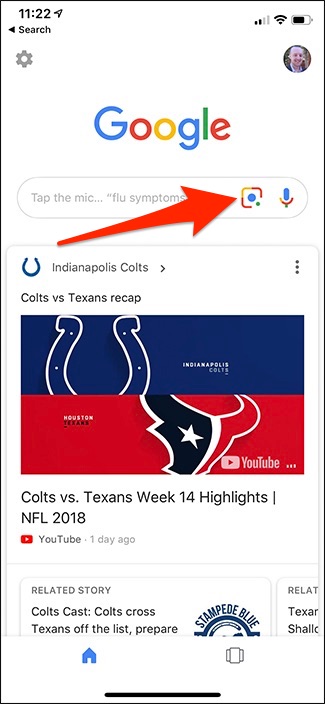
Después de eso, puede quitar completamente la unidad de visualización y colocarla a un lado. Esto finalmente le dará acceso a todos los componentes internos, incluida la unidad óptica.
Paso dos: retire la unidad óptica
Para quitar la unidad óptica, solo hay dos tornillos T8 Torx que la sujetan en su lugar y que deberá quitar.

A continuación, puede levantar ligeramente la unidad óptica, pero seguirá conectada mediante el sensor térmico y el conector de alimentación y datos de la unidad óptica. Para quitar este último, simplemente retire los dos tornillos T6 Torx que sujetan el conector en su lugar.

Querrá dejar el sensor térmico enchufado (marcado «ODD Temp» en la placa lógica), pero puede quitar la conexión en la unidad óptica.
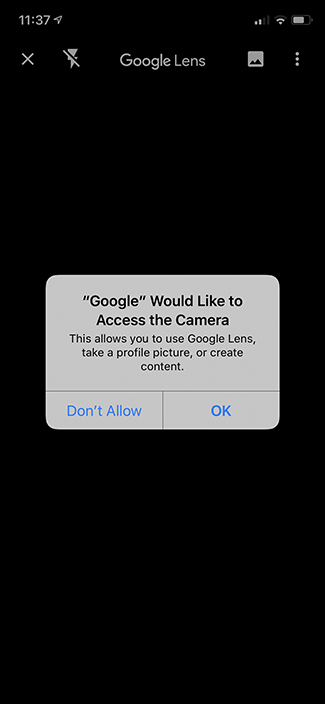
Está conectado a la unidad con adhesivo, así que retire la espuma que cubre el sensor y luego use un spudger o algo con un borde plano para sacar el conjunto del sensor de temperatura de la superficie de la unidad óptica. Recuerde dejar el otro extremo conectado a la placa lógica.

A continuación, deberá quitar el soporte negro que sujeta la unidad óptica en su lugar dentro del iMac. Se mantiene unido con cuatro tornillos T8 Torx, dos en cada lado.

Si está reemplazando la unidad óptica (ya sea con otra unidad óptica o con un compartimiento de disco duro), atorníllela en el soporte ahora. Incluso si no lo está, deberá tomar este soporte e instalarlo nuevamente en el iMac y asegurarlo con los dos tornillos originales que quitó para sacar la unidad óptica, ya que el soporte está integrado en el iMac. montaje.

Paso tres: vuelve a montar tu iMac
Ahora que quitó la unidad óptica y colocó el soporte en su lugar (con o sin algo dentro), es hora de volver a armar todo. Afortunadamente, volver a montarlo no es realmente más difícil que desarmarlo.
Comience colocando la unidad de visualización en la parte superior, asegurándose de apoyar primero el borde derecho en el iMac mientras apuntala el lado izquierdo, ya que deberá volver a enchufar los cables del inversor. Afortunadamente, estos cables del inversor son intercambiables, así que no importa cuál de los dos conecte a los conectores arriba y abajo del compartimiento de la unidad óptica.

Después de volver a enchufar los cables del inversor, puede volver a montar la unidad de visualización en el iMac y atornillarlo todo. Si no queda al ras, es probable que los cables del inversor se interpongan en el camino, así que verifique para asegurarse de que ‘ están metidos entre los componentes y no estorban.

A continuación, vuelva a conectar el cable de la pantalla y atornille los dos tornillos T6 Torx para asegurarlo.

No se olvide también del cable del sensor de temperatura LCD. Si no vuelve a enchufarlo, los ventiladores de refrigeración de su iMac funcionarán a máxima velocidad sin parar.

A continuación, vuelva a colocar el bisel y recuerde volver a conectar el cable del micrófono.

Cuando vuelva a colocar el bisel, recuerde que los cuatro tornillos de la parte inferior son más largos que el resto.

Después de que el bisel vuelva a su lugar, atornille la placa de la ranura de memoria en el borde inferior del iMac.

Ahora es el momento de volver a colocar el panel de vidrio frontal, pero antes de hacer esto, asegúrese de que no haya huellas dactilares o polvo en la unidad de visualización y en ambos lados del vidrio. No es un gran problema si te olvidas de hacer esto, ya que solo necesitas sacar las ventosas, pero es mejor hacerlo ahora mientras aún está desgarrado.
Con las ventosas aún en el panel de vidrio, colóquelo lentamente en la pantalla hasta que los imanes se apoderen de él y lo bloqueen en su lugar.

¡Retire las ventosas y listo! Vuelva a colocar el iMac en su escritorio, vuelva a conectar los cables y enciéndalo.